
リフレッシュレートとは何か?60Hz/144Hz/240Hzモニターの違いは?
当ページのリンクには広告が含まれています。
あなたが利用しているモニターのリフレッシュレートの低さが原因でゲームに勝てなかったり、目が疲れたりする可能性があります。
この記事では「リフレッシュレート(Hz)とは何か?」そして「自分は何Hzのモニターを使えばいいのか?」を解説します。
この記事はこんな人におすすめです。
- リフレッシュレートの意味を知りたい
- リフレッシュレートが高いことのメリットを知りたい
- 自分の使っているモニターのリフレッシュレートを知りたい
解説を省いて、自分が買うべきゲーミングモニターのリフレッシュレートを知りたい人は、「PCでゲームをするなら144Hzや240Hzのリフレッシュレートがおすすめ」で紹介しているのでチェックしてください。
目次
PCでゲームをするなら144Hzや240Hzのリフレッシュレートがおすすめ

PCゲームをプレイするなら高リフレッシュレートと高フレームレートの両立が大切です。
どんなゲームをするのか、どんなデバイスでゲームをするのかによって、必要なリフレッシュレートは異なります。
ゲームをしないなら、モニターは60Hzで問題なし。
PS4やSwitchは60fpsまでが出力の限界のため、60Hzのモニターで問題なし。
PS5は120fpsまでしか出力できませんが、120Hz対応モニターが少なく選択肢が狭いため、144Hz対応モニターを推奨します。
PCでゲームをするなら、144Hz~240Hzの高リフレッシュレートモニターを選びましょう。
ただし、高フレームレートを出すためには高性能なゲーミングPCが必要になります。
やりたいゲームと持っているゲーミングPCに合わせて「144Hz対応ゲーミングモニター」か「240Hz対応ゲーミングモニター」かを決めて購入してください。
・PS4やSwitchで遊びたい人はこちら → 「4Kゲーミングモニターおすすめランキング」
・PS5で遊びたい人はこちら → 「PS5向けゲーミングモニター」
・PC/144fpsで遊びたい人はこちら → 「144Hzゲーミングモニター5選」
・PC/240fpsで遊びたい人はこちら → 「240Hzゲーミングモニターランキング」
「モニターの応答速度とは何か?」は以下のページで解説しています。
リフレッシュレートと密接に関わっているので、モニターについてもっと知りたい方は読んでみてください。
リフレッシュレートとは何か
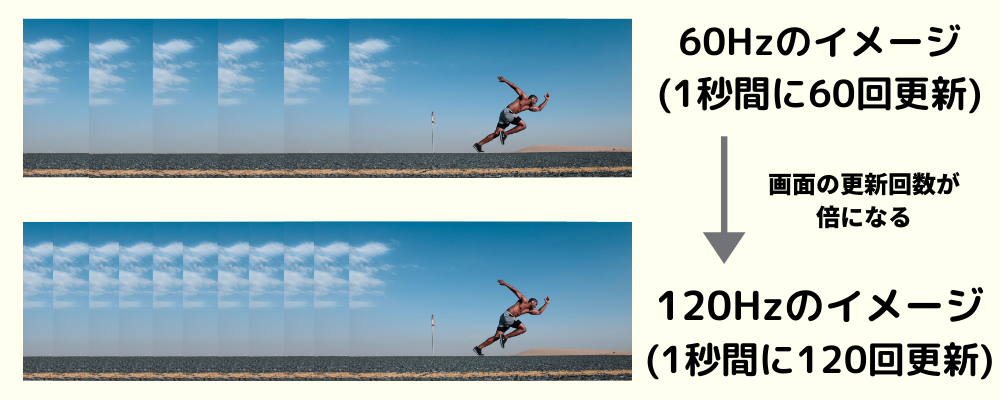
リフレッシュレートとは、1秒間に何回モニターを更新できるか、という性能を示しています。
単位はHz(ヘルツ)です。
一般的なモニターのリフレッシュレートは60Hzです。
これは1秒間に画面を60回書き換えるということ。
通常、この画面の書き換え速度は非常に高速で、人の目では追えません。
ただし、60Hzのモニターと144Hzのモニターでそれぞれマウスカーソルを動かしてみればわかりますが、「画面のなめらかさ」はどんな人の目にも明らかです。
最近では144Hzや240Hzなど高リフレッシュレートのモニターも登場しています。
これは画面表示をヌルヌルとなめらかにすることで、ゲームの見やすさや爽快感を上げることに役立っています。
フレームレート(fps)とリフレッシュレートの違い
「リフレッシュレート(Hz)」は上で解説した通りですが、よく聞く「フレームレート(fps)」とは一体何が異なるのでしょうか。
フレームレートとは、グラフィックボード等が1秒間でモニターに出力する画面の数のことをいいます。単位はfpsです。
30fpsであればモニターに出力される画面の数は1秒間で30枚、120fpsであれば120枚ということになります。
具体的な例を出すと、「60Hz」のモニターに「120fps」の映像を出力しても、そこに表示される画面の数は1秒間に60枚、つまり「60fps」の映像になってしまいます。
要するに、ハイスペックなゲーミングPCでゲームをプレイして高いフレームレートを出力していても、使っているモニターのリフレッシュレートが60Hzなら60fpsまでしか体験できないということです。

フレームレート(fps値)とは”1秒間に何フレームの画像を表示しているか”ということです。fpsの値が高ければ高いほどなめらかに画面が動きます。
上記の画像では60fpsまでしか載っていませんが144fpsだと倍以上なめらかに動きます。
フレームレートについてもっと詳しい解説を読みたい方は以下のサイトを参考にしてください。
144Hzや240Hzの高リフレッシュレートのメリット
画面のなめらかさが勝敗に影響を与えるFPSのようなゲームをプレイするなら、高いフレームレートでゲームをプレイできる高リフレッシュレートのゲーミングモニターがおすすめです。
NVIDIAによれば、FPSにおいて高フレームレートのほうが明確にK/D(キルデス比)が向上するという統計が存在します。

高フレームレートのほうが明確にK/D率(キルレート)が向上する
K/D率が上がる理由は単純明快。
高フレームレートの場合、画面の動きがよりなめらかになることで、敵の姿を見逃すことがなくなるのです。
ゲーム上のデータが頻繁に更新され画面に反映されれば、例えば物陰や扉と扉の間など、小さな隙間の敵を発見しやすくなります。
また、視点がガクガクと動く激しい撃ち合いの最中に敵を見失ってしまった、なんて失敗も減り、敵よりも優位な状況を生み出せるようになります。
一方、逆にフレームレートが低いと、ゲーム中の画面のちらつき・カクつきが眼精疲労を起こしたり、3D酔いを起こしたりする場合もあります。
 by:http://faq3.dospara.co.jp/faq/show/8398
by:http://faq3.dospara.co.jp/faq/show/8398
画面のちらつきを「ティアリング」と呼びます。
カクつきは「スタッタリング」といい、いずれもモニターの対応リフレッシュレートの低さが原因です。
プレイしているゲームの推奨スペック以上のゲーミングPCを使っているにも関わらずこのような症状が起きている場合は、高リフレッシュレートのモニターを購入することが最良の解決策です。
144Hzや240Hzのモニターを使うならハイエンドゲーミングPCが必須

高リフレッシュレートのゲーミングモニターの有効性は、上記の説明で理解できたと思います。
しかし逆にPC側の限界でフレームレートが遅ければ、せっかくの高性能ゲーミングモニターを生かすことができません。
フレームレートを上げるためには、ゲームの推奨スペックを満たした、あるいは推奨スペックを大きく上回る高性能ゲーミングPCが必要不可欠です。
具体的には、やりたいゲームに合わせたゲーミングPCを購入するのがベストです。
おすすめゲーミングPCはこちらの記事から選んでください。
PCゲームをただ動かしたいだけなら10万円以下のPCでも問題ありません。しかし、「144Hz」以上のゲーミングモニターに見合ったPCということになると、20万円以上のゲーミングPCを買わざるを得ません。
難しい選択ですが、少なくとも20万円以上のPCを買っておけば格ゲーもDCGもRTSもMOBAもVRもAAAアクションも、あらゆるジャンルのゲームを最高の環境でプレイできます。
リフレッシュレートの設定確認
Windows10 の環境では、以下のやり方が最も簡単です。
リフレッシュレートを確認するだけであれば、3の画面を表示させるだけです。
変更したい場合は4までチェックしてくださいね。
- 1デスクトップ上で右クリック→「ディスプレイ設定」を押す
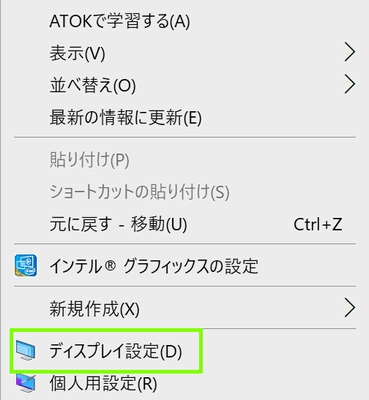
- 2「ディスプレイの詳細設定」をクリック
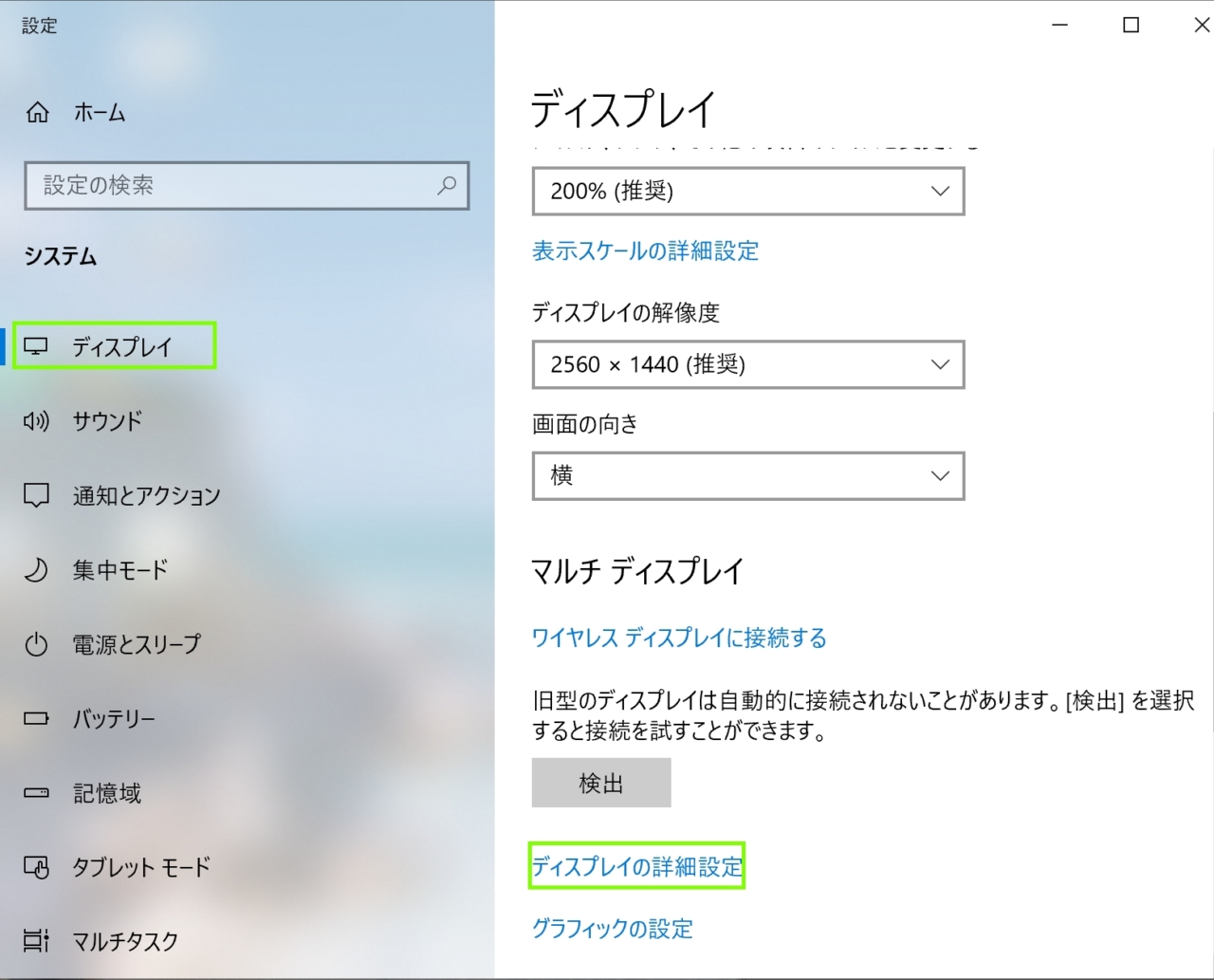
- 3「ディスプレイのアダプターのプロパティ」をクリック
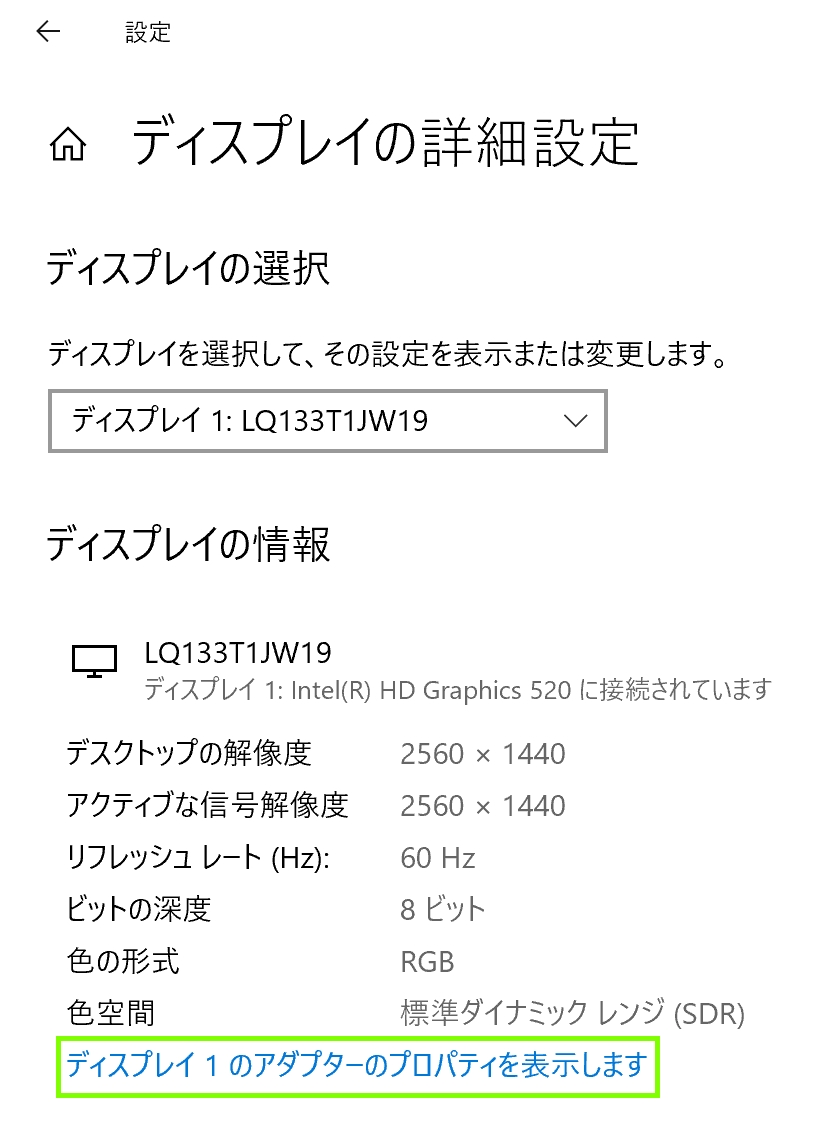
- 4モニタータブの中にあるリフレッシュレートを確認・変更する
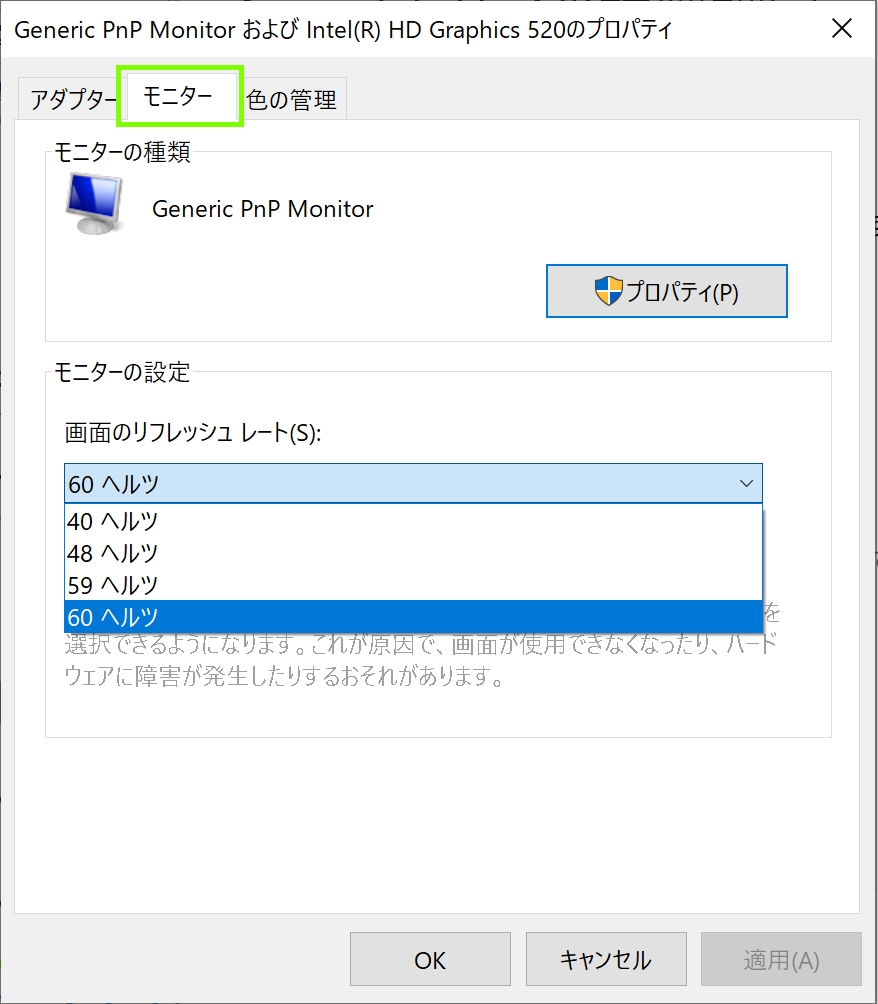
144Hz対応モニターであっても、画面のリフレッシュレート設定が60Hzなら、60fpsまでしか表示できないので要注意です。
上記の方法で現在のリフレッシュレートを確認し、「60ヘルツ」になっていたら「144ヘルツ」に変更してください。












